Одним з найбільших заяв, зроблених на Microsoft Build 2016, було те, що Ubuntu і Bash приходять до Windows. Для спільноти розробників це велика новина. Стабільний випуск версії Windows 10, яка підтримує bash, вийде не раніше літа, але інсайдерська збірка вже була випущена для Fast ring, яка може завантажувати Ubuntu і запускати Bash. Якщо вам цікаво, як запустити bash і завантажити Ubuntu на Windows 10, ось простий посібник.
Цей посібник працюватиме лише на Windows Build 14316 або новішої. Він не працюватиме в поточній стабільній версії Windows 10, і якщо ви хочете залишитися зі стабільною збіркою, вам доведеться почекати до випуску Anniversary, щоб отримати bash.
Крок 1. Перевірте свою версію збірки, щоб переконатися, що ви використовуєте збірку 14316.
Крок 2. Якщо ви не використовуєте відповідну збірку, можете дочекатися автоматичного оновлення, якщо ви берете участь у програмі інсайдерів. Якщо ви учасник програми та користуєтеся Fast ring, але все ще не отримали нову збірку, ви можете завантажити та встановити її вручну. Файли ISO можна знайти нижче;
ISO MEGA Windows 10 Insider Preview Build 14316: https://t.co/kEO2DUD6Pe pic.twitter.com/GmzqopTWlC
— Ліраул (@Lyraull) 6 квітня 2016 року
Крок 3. Якщо ви маєте правильну збірку, відкрийте програму Налаштування та перейдіть до Оновлення та Безпека. На вкладці Параметри розробника увімкніть режим розробника.
Крок 4. У програмі Налаштування знайдіть функції Windows. Відкрийте результат «Увімкнути або вимкнути функції Windows».
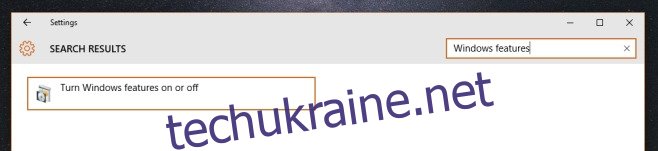
Крок 5. У вікні Windows Features знайдіть функцію Windows Subsystem for Linux (beta) і натисніть OK. Зачекайте, поки він отримає необхідні файли. Вам потрібно буде перезавантажити систему, коли це буде зроблено. Якщо відкласти перезапуск, ви не зможете завантажити Ubuntu.
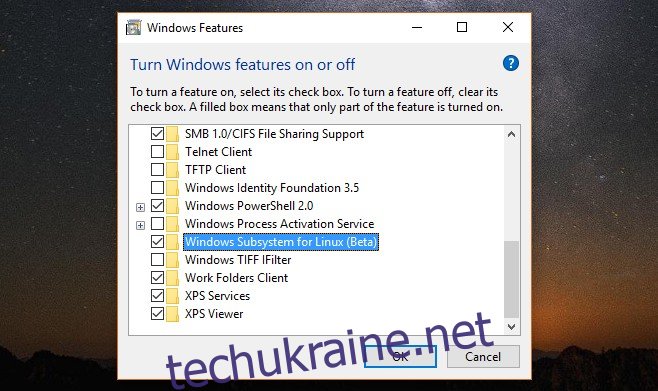
Крок 6. Після перезавантаження системи відкрийте командний рядок і введіть “bash”. Командний рядок попросить вас підтвердити, чи хочете ви встановити Ubuntu у вашій системі. Введіть «y» та натисніть Enter, щоб підтвердити, і завантаження почнеться. Це приблизно один ГБ завантаження, і коли воно закінчиться, ви зможете використовувати bash.
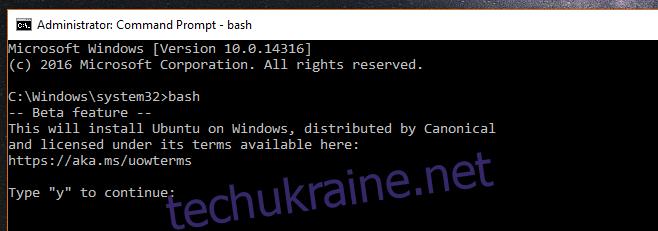
Насолоджуйтесь!
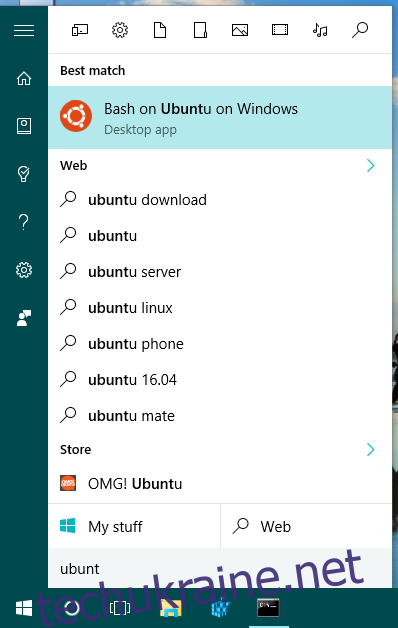
Цей посібник був написаний і перевірений у Build 14316, і він може бути змінений, якщо Microsoft змінить спосіб завантаження Ubuntu користувачами. Ми підтримуватимемо пост максимально актуальним.
